වයිෆයි මුරපද විය හැකියඉතා දිගු හා සංකීර්ණ වන අතර එමඟින් ඒවා ඔබගේ මිතුරන් හා පවුලේ අය සමඟ බෙදා ගැනීම ටිකක් අපහසු වේ. වාසනාවකට මෙන්, ඇපල් විසින් නව වයිෆයි මුරපද බෙදාගැනීමේ අංගයක් නිර්මාණය කරන ලදි, එබැවින් ඔබට නැවත රවුටරයේ පිටුපසින් මුරපදය කියවීමට පසුපසට නැමිය යුතු නැත. මෙම ලිපියෙන් මම පැහැදිලි කරමි අයිෆෝන් හෝ අයිපෑඩ් මත වයිෆයි මුරපද බෙදා ගන්නේ කෙසේද ඒ නිසා ඔබට පුළුවන් ඔබගේ වයිෆයි ජාලයට ඉක්මනින් සම්බන්ධ වීමට ඔබගේ මිතුරන්ට සහ පවුලේ අයට උදව් කරන්න .
අයිෆෝන් හෝ අයිපෑඩ් මත වයිෆයි මුරපද බෙදා ගැනීමට මට අවශ්ය කුමක්ද?
අයිෆෝන් හෝ අයිපෑඩ් වල රැහැන් රහිතව වයිෆයි මුරපද බෙදා ගැනීමට ඔබට යෙදුමක් බාගත කිරීමට සිදුවිය. කෙසේ වෙතත්, මෙම වයිෆයි මුරපද බෙදාගැනීමේ යෙදුම් විශ්වාස කළ නොහැකි වූ අතර බොහෝ විට මෘදුකාංග බිඳවැටීම් වලට හේතු විය. වාසනාවකට මෙන්, ඇපල් iOS 11 නිකුතුව සමඟ ආරක්ෂිත සහ විශ්වාසදායක වයිෆයි මුරපද බෙදාගැනීමේ අංගයක් ඒකාබද්ධ කළේය.
අයිෆෝන් නැවත ආරම්භ කිරීම නවත්වන්නේ කෙසේද?
පළමුව, වැටීම 2017 දී නිකුත් කරන ලද iOS 11 ඔබගේ iPhone හෝ iPad මත ස්ථාපනය කර ඇති බවට වග බලා ගන්න. වයිෆයි මුරපද හුවමාරුව මැකෝස් හයි සියෙරා ධාවනය වන මැක්ස් සමඟ ද ක්රියා කරයි.
ඔබගේ iPhone හෝ iPad ක්රියාත්මක වන්නේ iOS හි කුමන අනුවාදයක් දැයි පරීක්ෂා කිරීමට, සැකසුම් යෙදුම විවෘත කර තට්ටු කරන්න සාමාන්ය -> ගැන . ඊළඟට වරහන් තුළ නොමැති අංකය දෙස බලන්න පිටපත . අංකය 11 සමඟ ආරම්භ වන්නේ නම්, iOS 11 ඔබගේ iPhone හි ස්ථාපනය කර ඇත.
ඔබට iOS යාවත්කාලීන කිරීමට අවශ්ය නම්, යන්න සැකසුම් -> සාමාන්ය -> මෘදුකාංග යාවත්කාලීන කිරීම . ඔබගේ iPhone මෘදුකාංගය යාවත්කාලීන කිරීමට, තට්ටු කරන්න බාගත කර ස්ථාපනය කරන්න . මෙම ක්රියාවලියට ටික වේලාවක් ගතවනු ඇත, එබැවින් ඔබගේ අකුණු කේබලය භාවිතයෙන් ඔබගේ අයිෆෝන් හෝ අයිපෑඩ් බල ප්රභවයකට සම්බන්ධ කිරීමට අපි නිර්දේශ කරමු.
කෝ මගේ ඊමේල් ඇප් එක
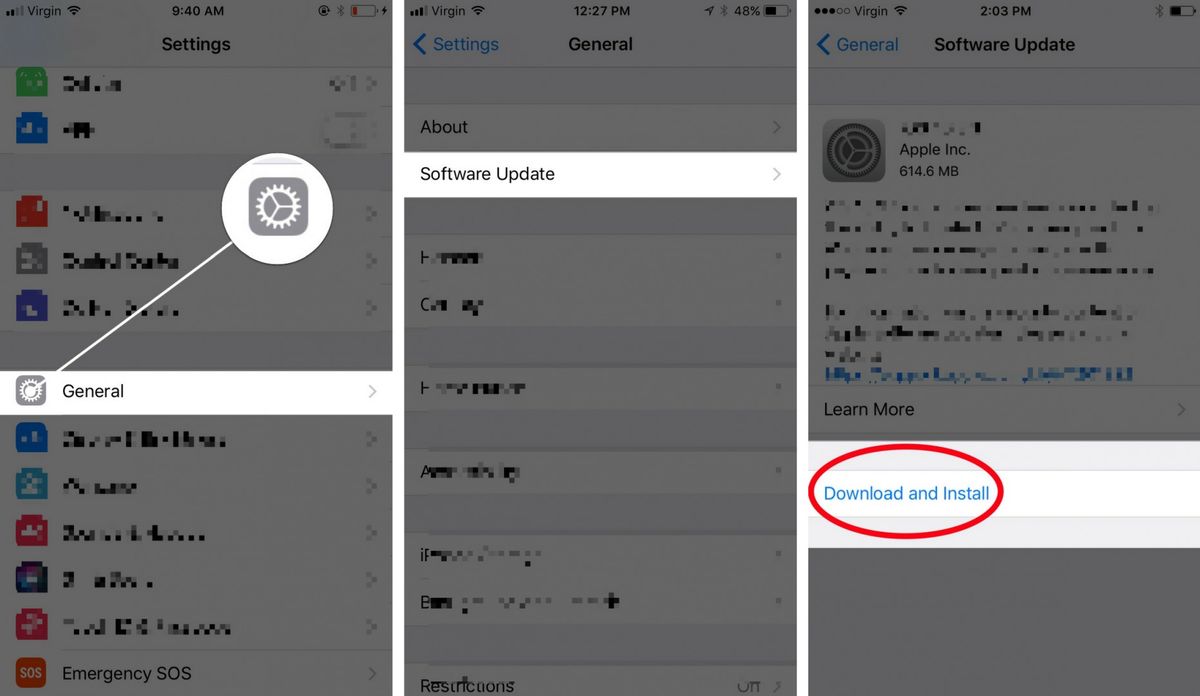
දෙවනුව, ඔබ අයිෆෝන් හෝ අයිපෑඩ් මත වයිෆයි මුරපද බෙදා ගැනීමට සුදානම් වන විට, ඔබගේ උපාංග එකිනෙකට ඉතා සමීපව ඇති බවට වග බලා ගන්න. ඔබගේ උපාංග බොහෝ දුරින් තිබේ නම්, ඔවුන්ට වයිෆයි මුරපද බෙදා ගැනීමට නොහැකි වනු ඇත. ආරක්ෂිත වීමට, ඔබට WiFi මුරපදයක් බෙදා ගැනීමට අවශ්ය අනෙක් iOS උපාංගය අසලම ඔබගේ iPhone හෝ iPad රඳවා තබා ගන්න.
අයිෆෝන් හෝ අයිපෑඩ් මත වයිෆයි මුරපද බෙදාගන්නේ කෙසේද?
ඔබ කැමති නම් ඔබගේ iPhone හෝ iPad මත WiFi මුරපදයක් ලබා ගන්න :
- විවෘත කරන්න සැකසුම් යෙදුම.
- තට්ටු කරන්න Wifi .
- යටතේ ජාලයක් තෝරන්න… , ඔබ සම්බන්ධ වීමට කැමති ජාලයේ නම තට්ටු කරන්න.
- ඔබගේ අයිෆෝන් හෝ අයිපෑඩ් දැනටමත් වයිෆයි ජාලයට සම්බන්ධ කර ඇති වෙනත් අයිෆෝන් හෝ අයිපෑඩ් අසල තබා ගන්න.
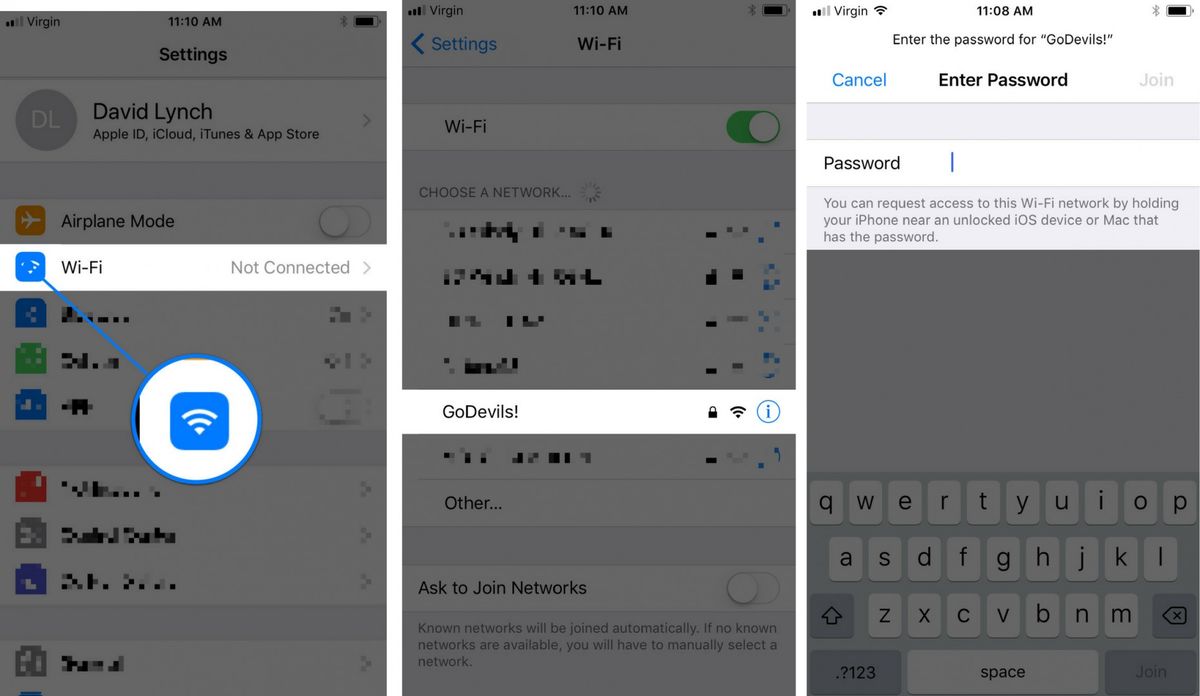
ඔබ කැමති නම් ඔබගේ වයිෆයි මුරපදය මිතුරෙකුගේ අයිෆෝන් හෝ අයිපෑඩ් වෙත යවන්න :
- අගුළු ඇරීම ඔබගේ iPhone හෝ iPad.
- ඔබගේ මිතුරාගේ අයිෆෝන් හෝ අයිපෑඩ් අසල ඔබගේ අයිෆෝන් හෝ අයිපෑඩ් තබා ගන්න.
- ඔබට අවශ්යදැයි විමසමින් ඔබගේ iPhone හෝ iPad මත ඇඟවීමක් දිස්වනු ඇත ඔබගේ Wi-Fi බෙදා ගන්න .
- අළු තට්ටු කරන්න මුරපදය යවන්න බොත්තම.
- මුරපදය යවා ලැබුණු පසු තට්ටු කරන්න සිදු විය .
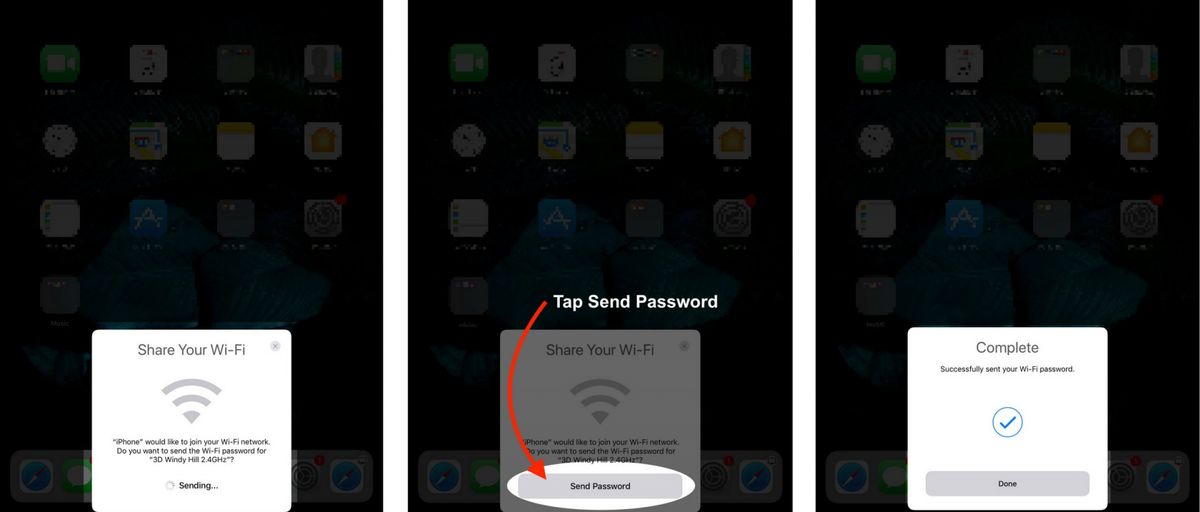
ආදේශ කිරීමෙන් පසු අයිෆෝන් 5 කළු තිරය
මුරපද බෙදා ගැනීමේදී කරදර තිබේද?
ඔබගේ iPhone හි WiFi මුරපද බෙදා ගැනීමේදී ඔබට ගැටලුවක් තිබේ නම්, අපගේ ලිපිය දෙස බලන්න මගේ iPhone WiFi මුරපද බෙදා නොගනී! මෙන්න නියම විසඳුම. ඔබ රැහැන් රහිතව මුරපද බෙදා ගැනීමට උත්සාහ කරන විට ඇතිවිය හැකි පොදු ගැටලු නිරාකරණය කිරීමට මෙම ලිපිය ඔබට උපකාරී වනු ඇත.
වයිෆයි මුරපද බෙදාගැනීම පහසුයි!
ඔබ ඔබගේ iPhone හෝ iPad හි සාර්ථකව WiFi මුරපදයක් බෙදාගෙන ඇත! මෙම ප්රයෝජනවත් අංගය මඟින් සංකීර්ණ වයිෆයි මුරපදයක් අතින් ටයිප් කිරීම නිසා ඇතිවන හිසරදය වළක්වයි, එබැවින් එය ඔබගේ පවුලේ අය සහ මිතුරන් සමඟ සමාජ මාධ්යවල බෙදා ගැනීමට අපි ඔබව දිරිමත් කරන්නෙමු.
කියවීමට ස්තූතියි,
ඩේවිඩ් එල්.